pdf怎么另存为jpg格式

你在使用pdf文件时是否会遇到需要将pdf文件转换为jpg图片格式的情况呢?pdf怎么另存为jpg格式呢?这就需要选择一款可靠的pdf转jpg工具了。通过工具中的pdf格式转换功能,就可以快速的将pdf转换为jpg格式。以下是pdf文件另存为jpg格式的详细操作步骤。
PDF文件另存为JPG格式的步骤
第一步:下载合适的转换工具
首先我们需要选择一款可靠的pdf转jpg工具,目前市场上有很多免费的pdf转jpg工具可以使用,比如万兴PDF、Adobe Acrobat等等。这些软件提供了pdf转jpg的功能,当然了,你也可以利用这些软件对pdf进行编辑或转化为其他格式。
第二步:下载软件
需要我们根据自己的需求选择一款好用的pdf转jpg工具,这里推荐万兴PDF,万兴PDF是一款安全高效的专业pdf软件,它的性价比比较高,同时极简的设计风格也让软件操作非常简单,你可以快速利用万兴PDF完成pdf编辑、转换和OCR pdf等操作,使用AI处理pdf也可以节省更多的 pdf处理时间。只需要前往万兴PDF的官方网站中,点击“免费下载”,对该软件进行下载安装即可。
第三步:进行pdf转jpg操作
下载软件成功后,就需要对pdf转jpg了,以下是详细的操作步骤。
1.启动万兴PDF,在界面中点击“打开PDF”的选项,选择PDF文件打开,或直接拖拽需要转换为jpg格式的PDF文件到软件中即可打开PDF文件。
2.在页面上方的工具栏中,点击“转换”的选项,在下方菜单栏中,点击“转换为图像”的按钮。
3.系统会弹出新的对话框出现,而在这个对话框中,你就需要选择PDF转换为图像的输出格式了,直接将设置为jpg的格式,就可以将pdf转换为jpg格式了。
4.点击后面的“设置”按钮,在新的窗口中,也可以设置画面质量、图片设置以及转换页面范围等等。
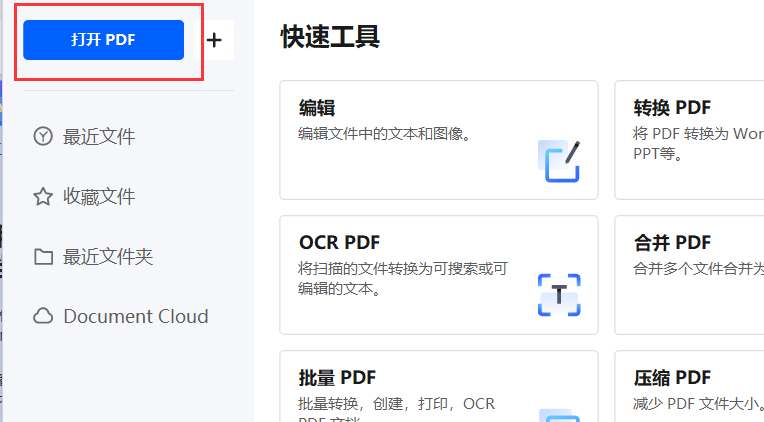
5.点击确认后,在转换的窗口中,依次点击“确认”按钮,就可以完成PDF转JPG格式的操作了。
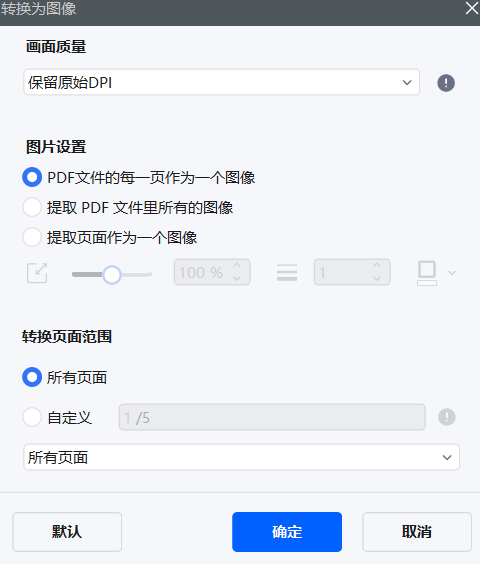
PDF批量转换JPG格式
如果你需要将多个PDF文件同时转换为jpg格式,也可以利用万兴PDF的批量转换工具,在默认界面中点击“批量pdf”的功能,在弹出的窗口中点击“转换”就可以进入到批量转换的界面了,在这里点击“添加文件”就可以将需要转换的pdf添加到页面中,设置输出格式为“jpg格式”,点击“应用”即可完成批量转换。
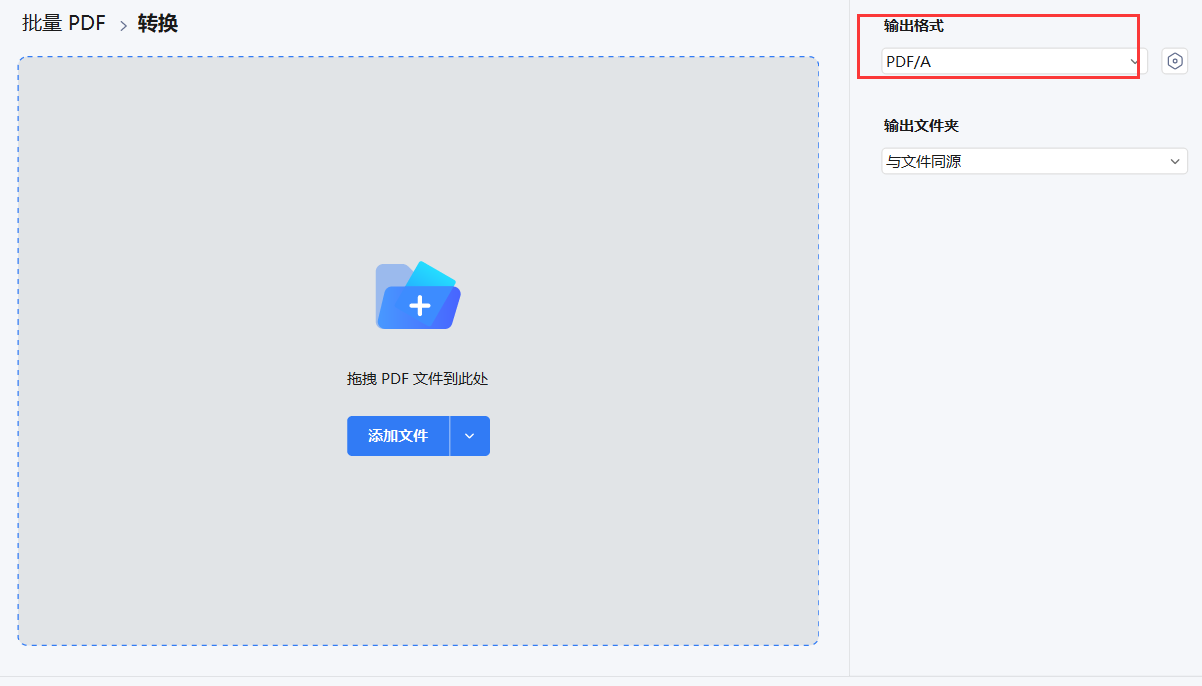
总体来讲,将PDF文件另存为JPG格式是一个简单而实用的技能。只要您掌握了正确的操作步骤和注意事项,就能轻松实现PDF转JPG的转换,而在转换pdf格式时,也可以了解一下万兴PDF软件,它可以帮助你完成任何格式之间的相互转换。

